パスコードを消去してすべての iPhone/iPod/iPad のロックを解除し、Apple ID を完全に削除します。
App Store がパスワードを要求し続ける - 今すぐ解決しましょう
App Storeがパスワードを要求し続けるのはなぜですかアプリをインストールしたいのに、App Store がパスワードを要求し続けると、うんざりしてイライラします。その原因も複雑です。ひどいように聞こえますが、対応する解決策もたくさんあります。この記事では、App Store がパスワードを要求し続ける理由と解決策を紹介します。
ガイドリスト
App Store がパスワードを要求し続ける理由 App Store がパスワードを要求し続ける問題を解決する方法 App Store がパスワードを要求し続ける問題を解決する最も効率的な方法 App Store がパスワードを要求し続ける場合の FAQApp Store がパスワードを要求し続ける理由
1. 安全保護
App Store はパスワードを要求し続けるため、ある程度ハッキングから保護できます。そのため、新しいアプリを入手したいときは、しばらくの間パスワードが要求されます。ただし、App Store からのみアプリをダウンロードする場合は、このレベルの保護は不要である可能性があります。
2. 別のApple ID
App Store で Apple ID を変更したことがありますか? 別の地域の Apple ID では独自のサービスやアプリを利用できますが、以前の ID からアプリをアップグレードしたい場合、その Apple ID のパスワードを入力する必要があります。App Store では、Touch ID や Face ID の代わりにパスワードの入力を求められます。
3. その他の理由
原因が上記の 2 つ以外の場合、原因を突き止めるのは困難です。ネットワーク接続が悪いとダウンロードに失敗する可能性があり、パスワードを繰り返し入力することになるかもしれません。また、通常は不明なソースからアプリをダウンロードするため、App Store が読み込みを続け、パスワードを要求してくることもあります。
App Store がパスワードを要求し続ける問題を解決する方法
理由が何であれ、方法はあります。結局のところ、パスワードを要求し続ける App Store を修正するのは簡単です。すぐに実行するには、以下の方法に従うだけです。
パスワード設定
App Store がパスワードを要求し続けるのはセキュリティレベルが高いため、「設定」に移動してこのレベルを下げるだけです。
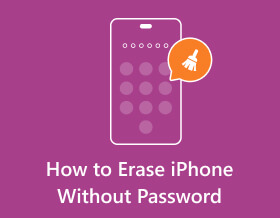
ステップ1「設定」に移動して、自分の名前をタップします。
ステップ2下にスライドして「メディアと購入」オプションを見つけてタップし、「パスワード設定」オプションをタップします。
ステップ3このウィンドウでは、無料アプリの「パスワードを要求する」機能をオフにする必要があります。購入時には「15分後に要求」オプションを選択することもできます。
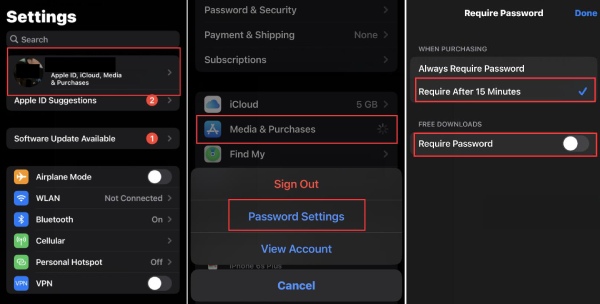
Apple IDを変更する
アプリをアップグレードするときにApp Storeがパスワードを要求した場合、プロンプトのApple IDは現在ログインしているものではないことがわかります。これは、このアプリが別のApple IDでダウンロードされたことを意味します。この場合、そのApple IDのパスワードしか入力できません。ただし、iPhoneの多くのアプリがそのIDでダウンロードされている場合は、App StoreでApple IDを変更できます。結局のところ、あなたの生活や仕事に関連する重要なアプリは、多くの地域に存在します。
ステップ1App Store にアクセスします。右上隅にある自分の名前をタップします。
ステップ2一番下までスライドし、「サインアウト」ボタンをタップします。
ステップ3現在の ID はサインアウトされています。別の Apple ID とそのパスワードを入力し、「サインイン」ボタンをタップして Apple ID を変更する必要があります。
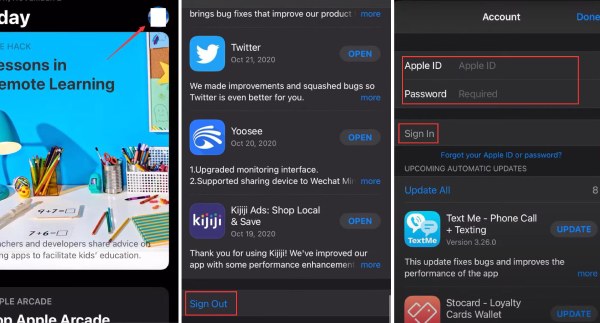
その他の方法
あなたはできる App Storeのすべてのアプリを更新するアプリのアップデートに失敗した場合、App Store でパスワードを求められることもあります。App Store で「すべてアップデート」オプションをタップすると、アプリをすばやくアップデートできます。
iMessageとFaceTimeをオフにする も役立つかもしれません。2 つのサービスは実行中に App Store に接続しているので、これらをオフにして App Store の負荷を軽減することができます。
ステップ1「設定」に移動し、「FaceTime」と「iMessage」の機能を見つけます
ステップ2それぞれのページでタップしてオフに切り替えます。
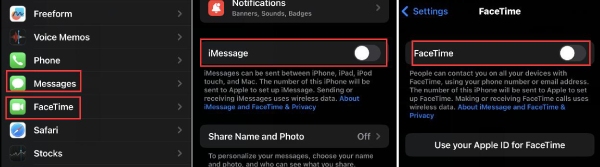
iPhoneにシステム障害が発生した場合は、 iPhoneをリセットまたは再起動するこれは究極の方法です。慎重に使用したほうがよいでしょう。
App Store がパスワードを要求し続ける問題を解決する最も効率的な方法
上記の方法でも解決しない場合は、App Storeが異常に動作する他の複雑な理由があることを意味します。iPhoneを消去してリセットすると、新品のような新鮮な状態になります。どうすれば素早くできますか? 4Easysoft iPhone ロック解除この Windows および Mac プログラムは、デバイスが複雑な問題に悩まされているときに、簡単なクリック操作で iPhone を消去してリセットするのに役立ちます。また、iPhone のパスワードを忘れた場合に Apple ID を削除することもできます。

安全かつ迅速に iPhone を消去してリセットします。
簡単なクリックで iPhone のすべてのバグや障害を取り除きます。
プライバシーを保護しながら iPhone をリセットします。
データを失うことなくすべてのパスワード制限を消去します。
ステップ1無料ダウンロード 4Easysoft iPhone ロック解除 起動します。「パスコードを消去」ボタンをクリックします。iPhone を USB ケーブルでコンピューターに接続します。次に、「開始」ボタンをクリックします。
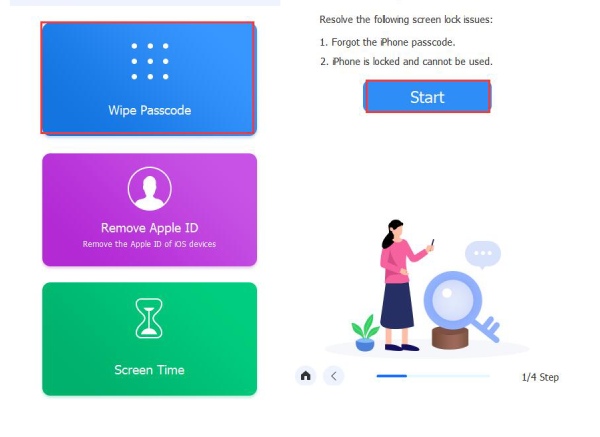
ステップ2デバイスの情報を確認します。情報が正しい場合は、「開始」ボタンをクリックします。プログラムがファームウェア パッケージをダウンロードするのを待ちます。
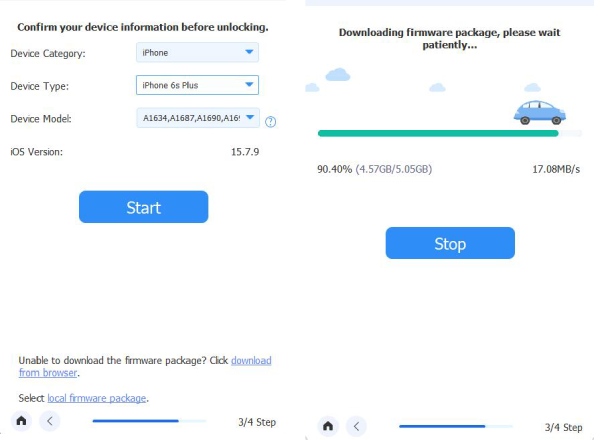
ステップ3ファームウェア パッケージがダウンロードされたら、「0000」と入力し、「ロック解除」ボタンをクリックしてロック解除を開始します。その後、辛抱強くお待ちください。プロセスが終了すると、iPhone は消去され、リセットされます。
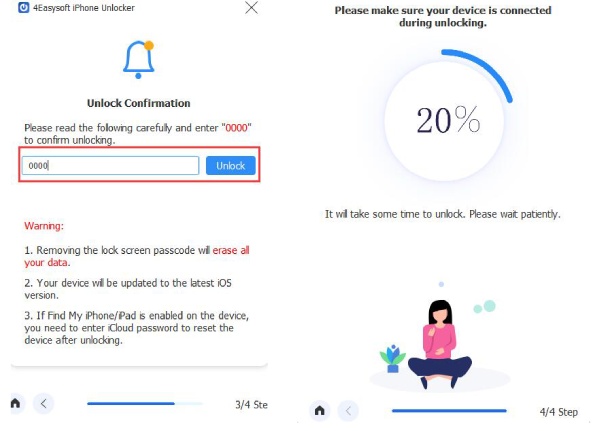
後は、iPhone を設定するだけです。App Store でパスワードを要求され続けるような複雑で小さな問題に悩まされることはなくなります。ところで、不明なソースからアプリをダウンロードしない方がよいでしょう。そうしないと、iPhone で再び同じ問題が発生する可能性があります。
App Store がパスワードを要求し続ける場合の FAQ
-
他の Apple ID のパスワードを忘れてしまったらどうすればいいですか?
心配しないでください。 そのApple IDのパスワードを変更する 別のデバイスで。ID がどのデバイスにもない場合は、Apple の公式 Web サイトにアクセスしてパスワードを変更することもできますが、これは時間がかかります。可能であれば、現在の ID でそれらのアプリを再度ダウンロードできるため、この問題を脇に置いておくこともできます。
-
iPhone が Apple ID の確認を要求し続けるのはなぜですか?
理由は複雑です。デバイスが長期間非アクティブになっている可能性があります。または、iPhone に技術的な不具合が発生したか、不明なソースからのダウンロードが行われた可能性があります。
-
App Store でアプリをダウンロードできないのはなぜですか?
理由は複雑です。主な原因はネットワーク接続の不良です。パスワードを入力してもApp Storeでアプリをダウンロードできない場合があります。技術的な問題もこの問題の原因となる可能性があります。その場合は、 iPhoneを工場出荷時設定にリセットする心配しないでください。デバイスに害はありません。
-
App Store が支払い方法を求め続けるのはなぜですか?
これは、お支払い方法が期限切れであることを意味します。古いお支払い方法を削除し、新しいお支払い方法を追加する必要があります。お支払い方法を変更するには、「設定」に移動して「お支払いと配送」オプションを見つけるだけです。
-
App Store で永久にパスワードを要求されないようにすることはできますか?
いいえ。App Store では、一部のアプリは有料ダウンロードが必要であったり、アプリ内購入が含まれている場合があります。これらのアプリをダウンロードする際は、財産の安全のためにパスワードを入力する必要があります。
結論
さて、App Storeがパスワードを要求し続ける問題を解決する方法を知っておく必要があります。理由が何であれ、解決策を見つけることができます。iPhoneに多くのシステムエラーや異常な設定が含まれていても、 4Easysoft iPhone ロック解除 iPhone を消去し、新しい状態で再度セットアップします。これで、問題は解決し、問題なく App Store を利用できるようになります。


